Windows10系统怎么配置MysqlODBC数据源?
一位windows10系统用户想要在电脑中设置ODBC数据源,于是手动安装了mysqlODBC驱动。而安装完mysqlODBC驱动,还需要配置ODBC数据源。这该如何操作呢?今天,PConline小编就给大家分享一下在Windows10上配置mysql数据源的具体方法。
具体方法如下:
1、首先要下载并安装mysql数据源。请参考文章 windows10系统怎样安装mysql的ODBC驱动

2、安装好ODBC驱动后,开始配置数据源。首先,打开“开始菜单”。
3、找到“设置”,并单击,进入设置页面。
4、在搜索栏搜索“控制面板”,在搜索结果中,选中并打开控制面板。
5、在控制面板页面,调整 查看方式为“小图标”,找到“管理工具”,点击打开。
6、选择“ODBC数据源32位”(根据安装ODBC版本选择)。
7、在“用户DSN”目录下,选择“添加”按钮。
8、选择“mysqlODBC5.1Driver”。
9、填写配置信息。前两个选项可以随便写。然后按具体情况填写servlet,mysql用户名和密码以及数据库名称。数据库名称是你mysql数据库里真实创建的数据库,配置好了点击“OK”。
10、也可以选择“Test”,测试一下是否配置成功,如果成功会有成功提示,如下图。
Windows10系统配置MysqlODBC数据源的方法就介绍到这里了。同样需要设置ODBC数据源的朋友,不妨参考下小编的方法!



